В модели отсутствует большое количество элементов, поэтому она не может быть открыта.
- В модели ... .rvt отсутствует большое количество элементов, поэтому она не может быть открыта.
- The file ... .rvt cannot be opened. There are too many elements missing in it. Please contact Autodesk Support.
- Прочитать рекомендации ниже
- Попытаться их выполнить
- Помогло → оставить отзыв
- Не помогло → написать в чат поддержки
Если у кого-то из ваших коллег сейчас открыт локальный файл данного файла хранилища, или у вас на ПК имеется более ранний локальный файл, то создайте из необходимой версии новый файл хранилище (Узнать, кто работает в файле см. Комментарии).
- Открытую модель сохраните через "Сохранить как" в любое другое место на ПК (например на рабочем столе).
- Закройте файл.
- Откройте этот файл с ПК, с отсоединением от файла хранилища и проверкой.
- Сохраните файл под другим именем на сервер. После этого сохраненный вами файл будет считаться файлом хранилищем.
- Освободите все забранные рабочие наборы.
- Синхронизируйтесь.
- Закройте файл.
- Создайте новый локальный файл (откройте с проверкой). Если предупреждение не появляется, продолжайте работу.
- Предыдущий (поврежденный) файл хранилище удалите с сервера. При необходимости, переименуйте актуальный файл хранилище.
Если рабочие локальные файлы (в которых не возникает ошибки) отсутствуют, то замените файл хранилище его резервной копией:
- Восстановите резервную копию локального файла по инструкции Восстановление файлов
- Если в новом файле появляется ошибка об отсутствии большого количества элементов, восстановите более раннюю версию файла.
Поиск отсутствующих элементов и их последующее восстановление:
- Найдите отсутствующие элементы проекта с помощью файла-журнала:
- Найдите последний (по дате/времени) файл журнала для модели и откройте его с помощью любого текстового редактора. Журналы находятся в папке: %LOCALAPPDATA%\Autodesk\Revit\Autodesk Revit <version>\Journals
- В файле журнала с помощью поиска (Ctrl+F) найдите текст "missing elem", который указывает на отсутствующие элементы. Найдите 8-значные коды элементов и скопируйте их в пустой текстовый документ.
2. Если модель открывается несмотря на ошибку, выполните следующие действия:
- Найдите последний файл резервной копии, содержащий отсутствующие элементы.
- Восстановите резервную копию локального файла по инструкции: Восстановление файлов (раздел Восстановление файла хранилища из резервной копии локального файла).
- Откройте 3D-вид модели. Используйте инструмент "Выбрать по коду" на вкладке "Управление", в него вставьте коды отсутствующих элементов через точку с запятой.
- Откройте тот же 3D-вид в поврежденной модели.
- Из резервной копии в основную модель вставьте элементы с помощью команд "Копировать в буфер" и "Вставить" "С выравниванием по тому же месту".
- Сохраните и закройте поврежденную модель
- Откройте поврежденную модель с проверкой и убедитесь что элементы на месте и корректно отображаются.
3. Если поврежденная модель не открывается из-за наличии ошибки, восстановите файла хранилище из резервной копии:
- Найдите последний файл резервной копии, содержащий отсутствующие элементы.
- Восстановите резервную копию локального файла по инструкции Восстановление файлов.
- Откройте резервную копию с проверкой.
- Сохраните файл через "Сохранить как…" в другую папку.
- Откройте восстановленный файл с проверкой в новом окне Revit, при отсутствии проблем замените поврежденный файл на сервере. Если в новом файле появляется ошибка об отсутствии большого количества элементов, восстановите более раннюю версию файла.
Чтобы узнать кто работает над текущим файлом:
- Перейдите на вкладку Совместная работа.
- Команда Показать журнал.
- Выберите нужный файл.
Полезная статья на эту тему: help.autodesk.com-Отсутствующие элементы
Не помогло → написать в чат поддержки